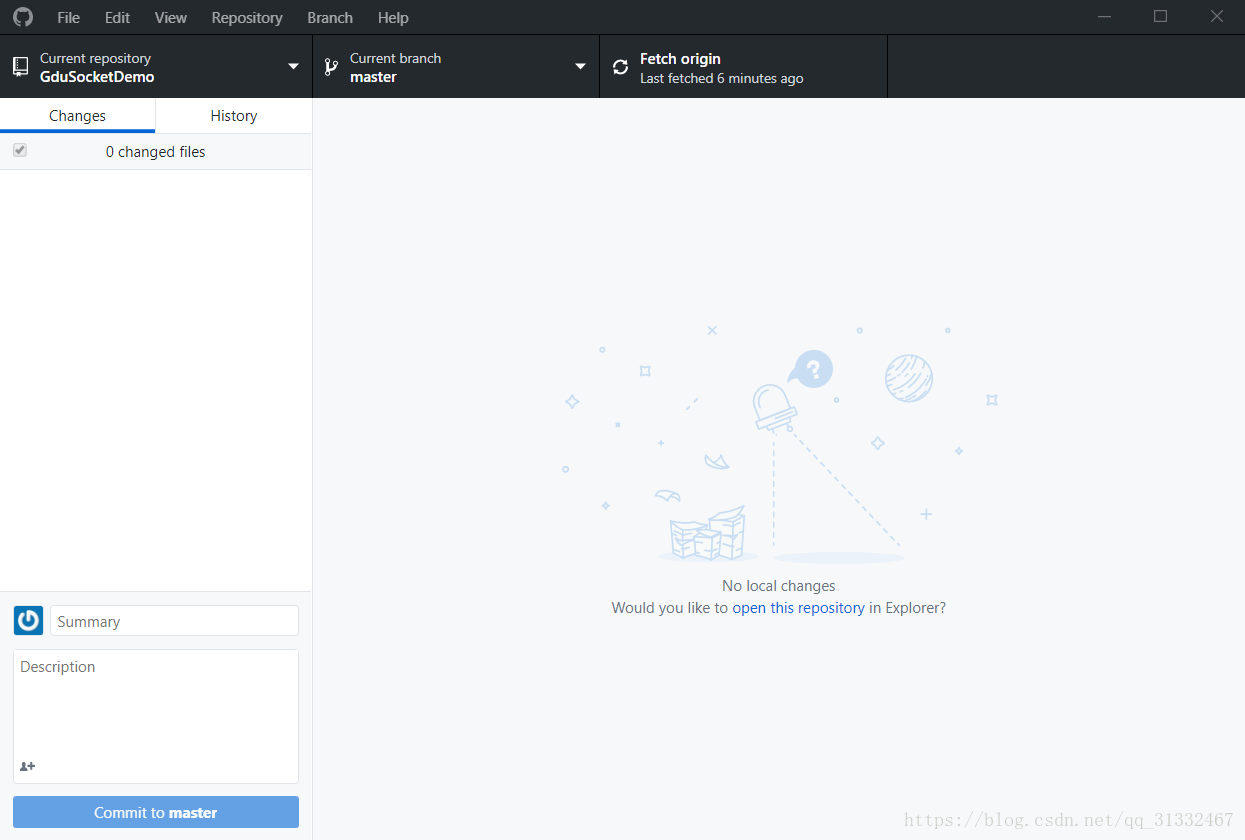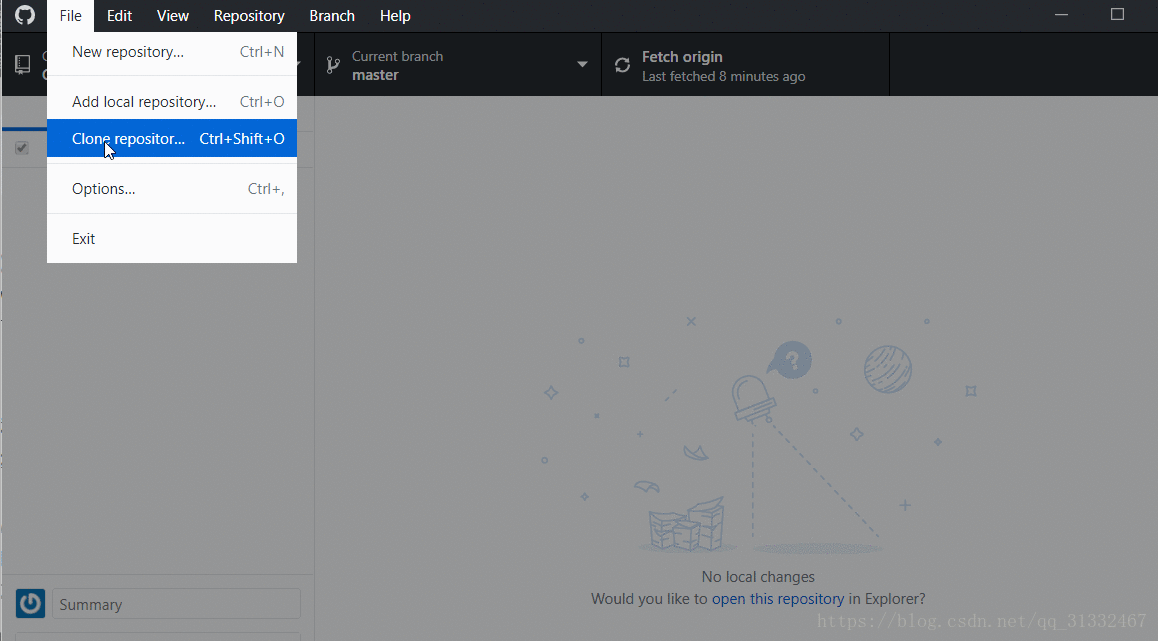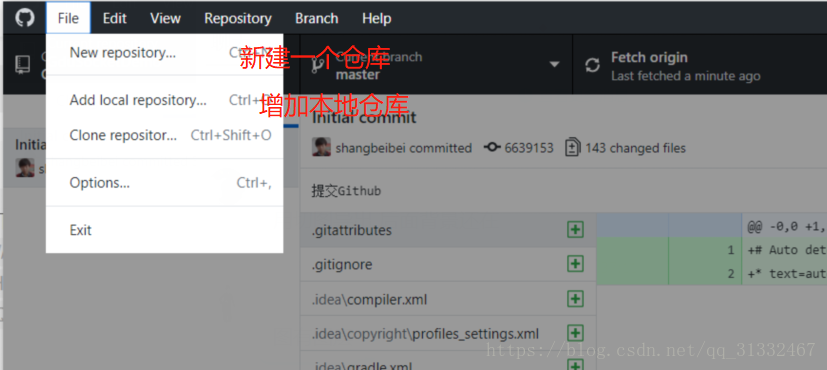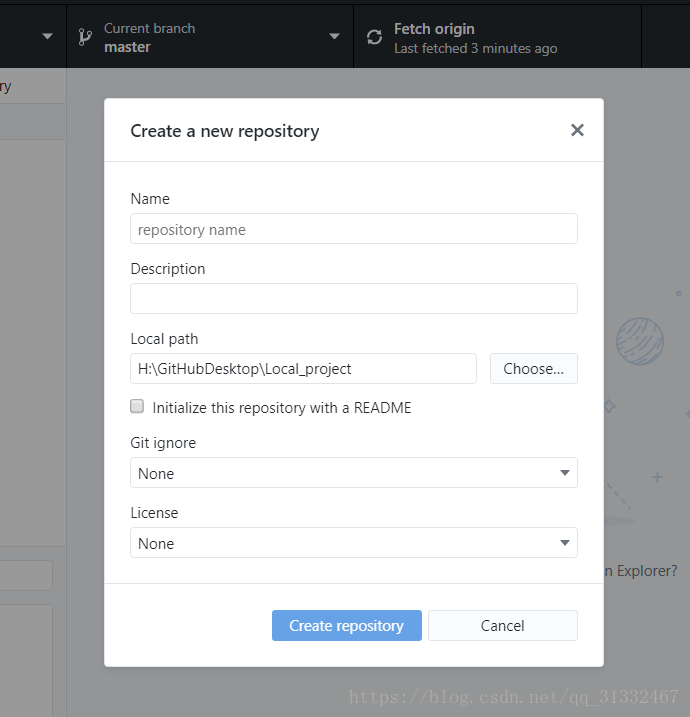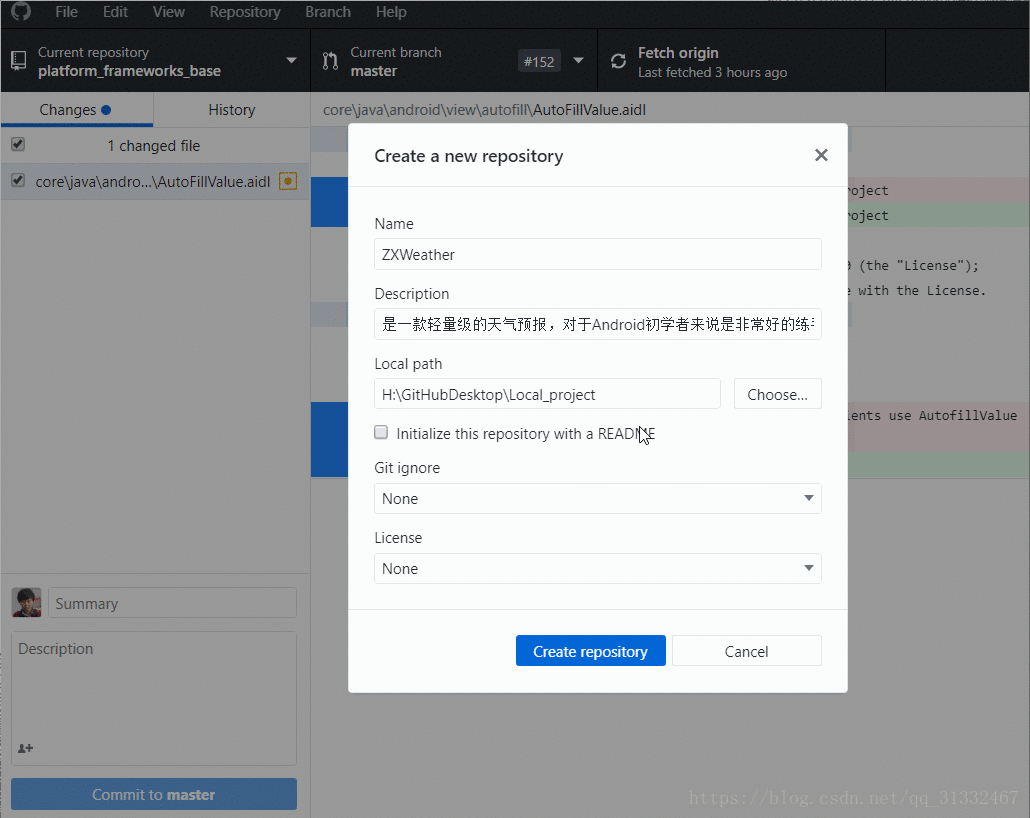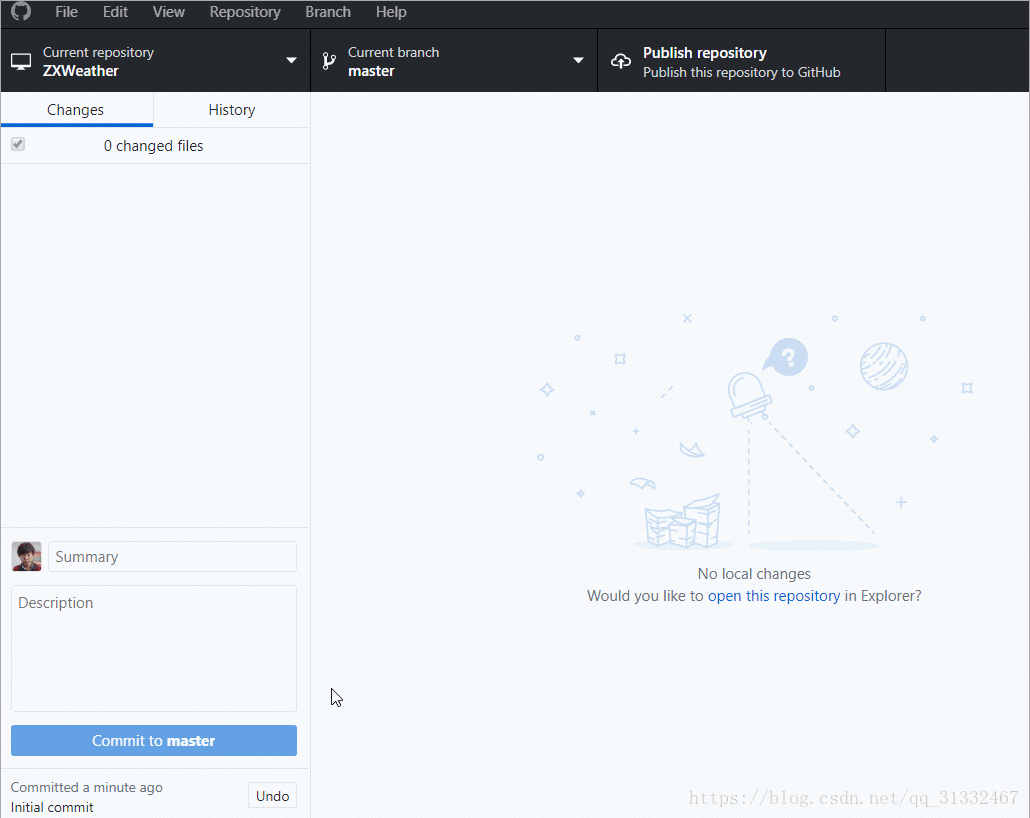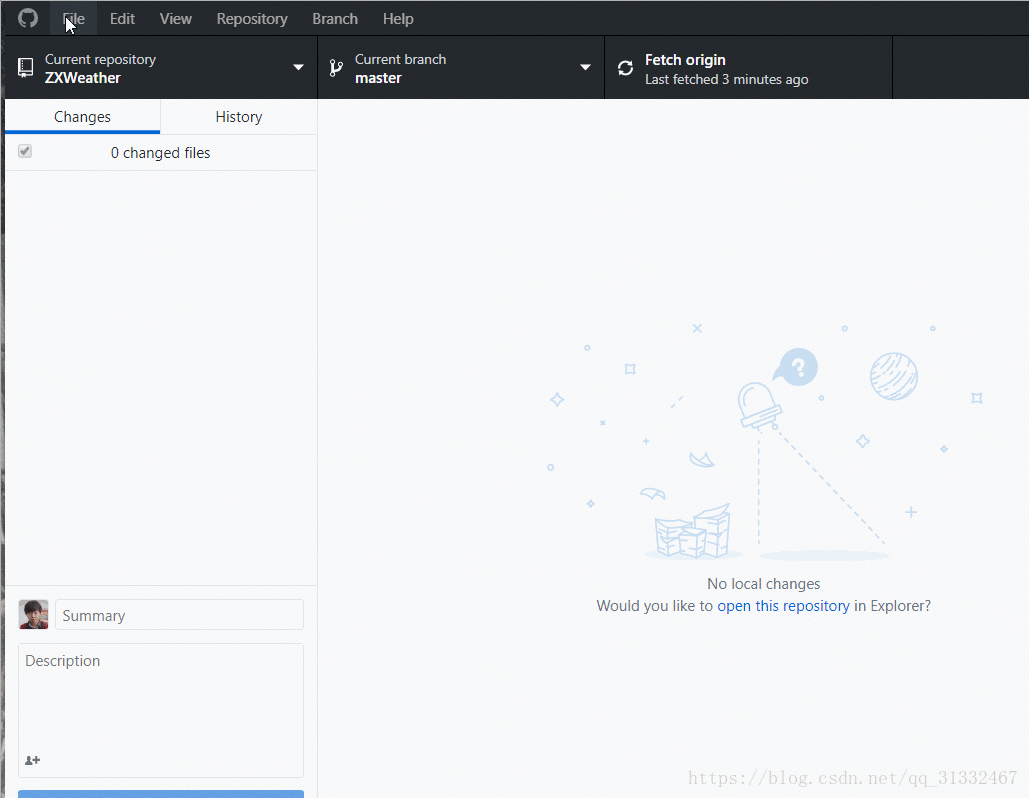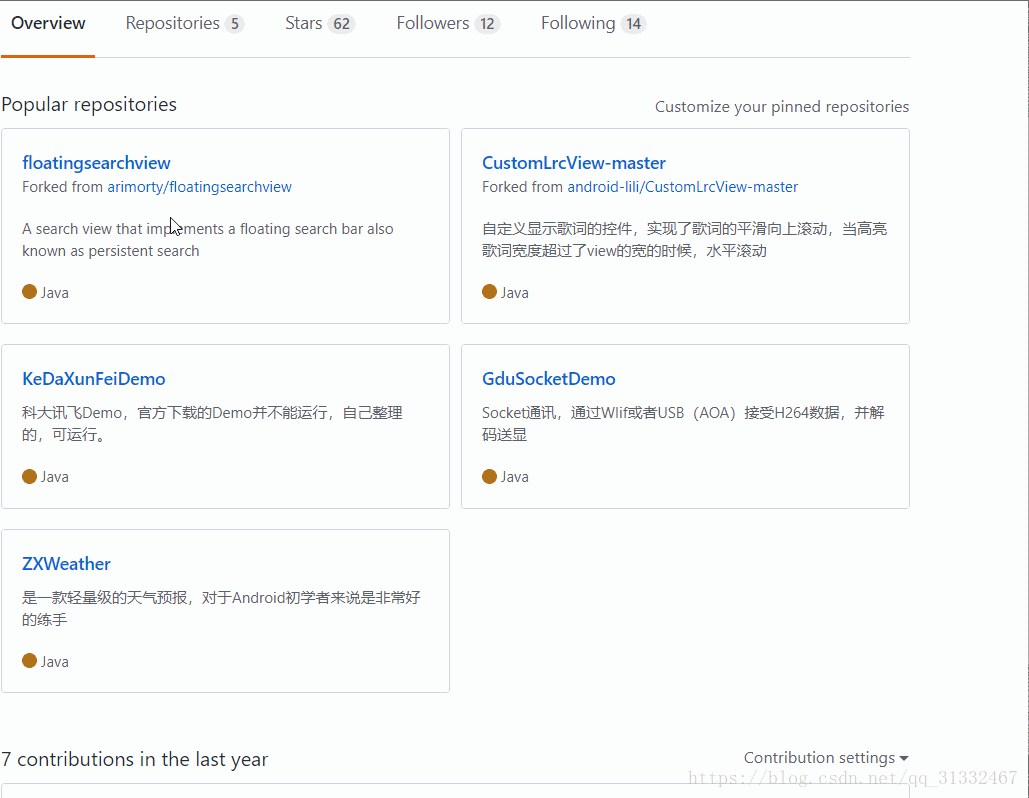版权声明:本博客为博主原创,欢迎大佬批评指点! https://blog.csdn.net/qq_31332467/article/details/79936375
最近在学习FrameWorks ,需要下载源码,可是直接从官网下载或者页面上下载的话都是下载到一半就中断,在不就是下载了40多兆就算完了。于是乎百度到需要 用GitHub 客户端 直接 Clone 代码。
首先我们先下载客户端:
地址:GitHubDesktop
点击 Download for Windows (64bit /32bit)
下载后,安装就会出现以下界面。
我擦,其实我已经安装好,在第一次安装的时候确实会提示你是要登录github 帐号还是要创建一个。现在无论我怎么卸载,都不会出现了,现在只能出来这个界面了。
第一步:我们先看如何将本地代码托管GitHub
好吧,我们依然可以登录下。
这里可以增加本地仓库!
比如我需要将一个项目托管到github上,我就需要新建一个 repository
将仓库名。还有描述信息 填写,本地的地址。 我实际操作一番,一目了然。
首先我本地有三个项目,我需要将 ZXWeather 托管 。(是一个轻量级的天气预报)
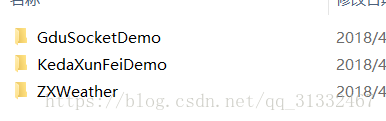
在接着,跟着我的节奏走。继续看git
最后回到浏览器上刷新 github,
大功告成。
第二步:更简单的是我们如何 Clone 代码到本地
1.复制 需要Clone地址
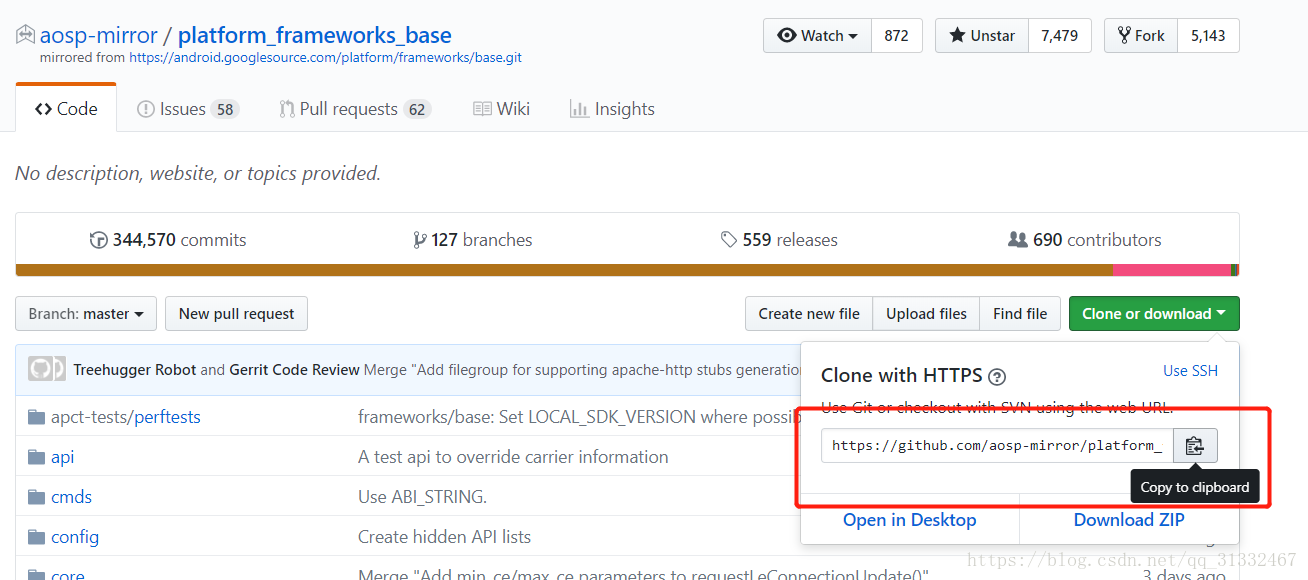
2.点击在点击
最后,如果想要Remove repository(删除 ) 也很简单 ,继续往下看。